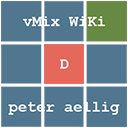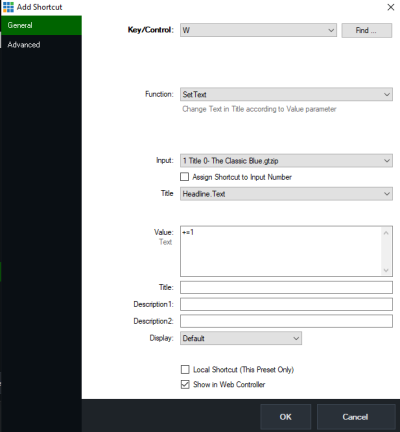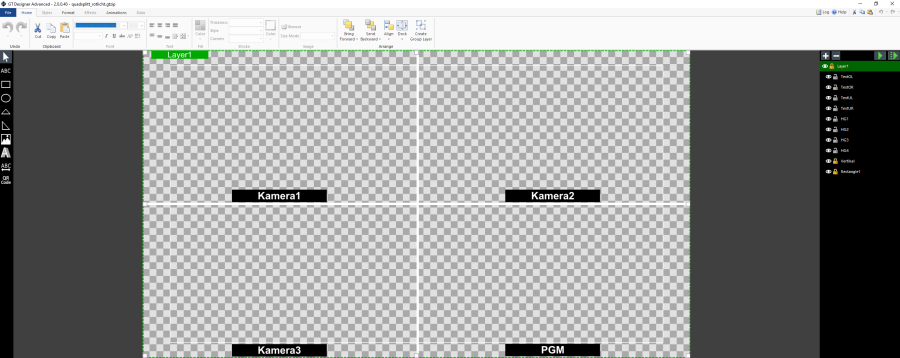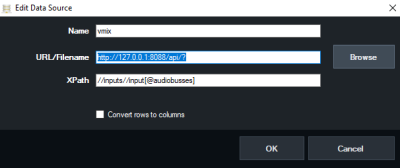Dies ist eine alte Version des Dokuments!
Inhaltsverzeichnis
Scripting
Scripting funktioniert nur bei der 4K oder PRO Version.
Viele Beispiele und Tricks für die folgenden Scripts sind aus „doggy's“ SCRIPTING FOR DUMMIES und anderen Beiträgen vom vMix Forum.
Scripting ist innerhalb von vMix mit dem eingebauten Editor möglich oder als externer Befehl via Browser. Die Zusammenstellung der Beispiele ist unvollständig. Im Anhang hat es eine Auflistung der zurzeit bekannten API-Befehle.
vMix Scripting unterstützt VB.NET beim Schreiben deines Skripts.
Alle Variablen sind Lokal, es gibt leider keine Public Variablen. Man kann irgendwelche nicht sichtbaren Textfelder als Pubic Variablen zweckentfremden.
Bei Input kann entweder der Filename des Titels(Gross-Kleinschreibung beachten) oder die InputNummer verwendet werden.
vMix Script Builder
Am Anfang ist der vMix Script Builder (ein externes Hilfsprogramm) eine unverzichtbare Hilfe. Erstellt Scripts mit der korrekten Syntax, Auswahl via Pulldown Menus. Auch aus dem vMix Forum, Universal Title Controller stammt vom gleichen Autor.
vMix Script Builder
vMix Script Editor
Die Beschreibung auf der vMix Seite ist etwas dürftig, trotzdem lohnt sich immer ein Blick dorthin.
vMix API Website
Hier die aktuell gültige Liste der Befehle in der Übersicht.
Shortcut Version 23 Übersicht
Shortcut Version 24 Übersicht
Den Scripteditor erreicht man via „Settings“, „Scripting“ Add
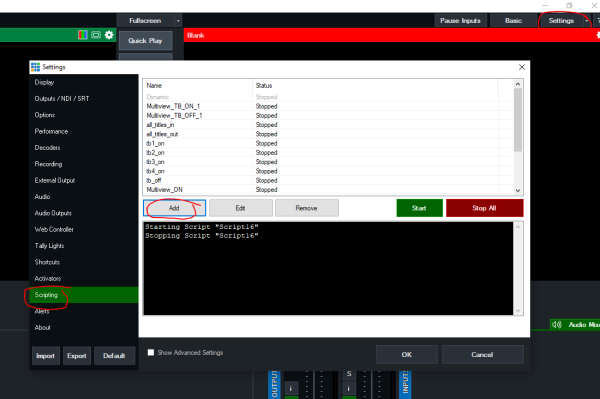
VERMEIDE LEERZEICHEN Im SCRIPTNAMEN
Ein Script kann via einen Shortcut abgerufen werden.
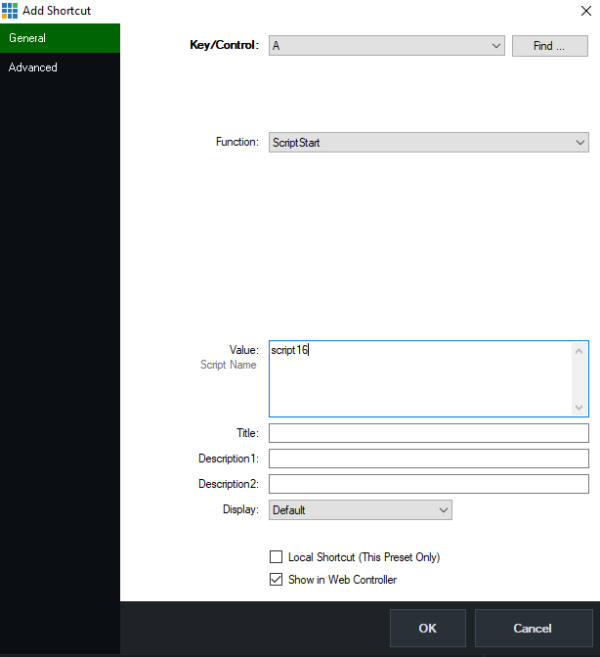
4 verschiedene Arten, ein script zu schreiben
es gibt 4 verscheidene Arten ein script zu schreiben. Schlussendlich machen die Varianten alle das selbe. Im normalfall reicht in vMix Editor die einfachste Variante. (WEB)
–VB.net kann aber mit variablen umgehen, WEB kann das nicht.
–API enspricht VB net
–WEB ohne variablen, kurz und einfach, reicht für die meisten internen scripte.
–HTTP sendet den API Befehl via Browser oder einer externen Software.
Es funktioniert sowohl AudioBusOFF, als auch audiobussoff.
ACHTUNG: Titel und Textfelder beachten die Gross-Kleinschreibung:
Title 0- The Classic Blue.gtzip ist genau wie der Titel heisst. Bei Aenderung der Gross-Kleinschreibung funktionier das Script nicht.
Dieses Beispiel schreibt „Some Text“ in ein bestimtes Textfeld eines bestimmten Titels.
Anstelle des Titelnamens kann auch die Input Nummer spezifiziert werden, anstelle des Textfeldes, dessen Indexnummer.
VB.net
Input.Find("Title 0- The Classic Blue.gtzip").Text("Headline.Text")= "Some Text"
API
API.Function("SetText",Input:="1",SelectedName:="Headline.Text",Value:="Some Text")
WEB
Function=SetText&Input=1&SelectedIndex=0&Value=Some Text
HTTP
http://127.0.0.1:8088/api/?Function=SetText&Input=Title 0- The Classic Blue.gtzip&SelectedName=Headline.Text&Value=Some Text
API Daten aus vMix auslesen via HTTP
Damit erhältst Du alle verfügbaren Daten der API (Application Programming Interface) von vMix, als XML zurück.
http://127.0.0.1:8088/api/?
Achtung bei der codierung von Sonderzeichen bei URL's (API via HTTP)
Sei vorsichtig, wenn Du Webadressen mit Symbolen wie , # usw. verwendest, da diese korrekt „kodiert“ sein müssen, um als Url-Wert zu funktionieren. Dies ist nicht nur bei vMix der Fall, sondern bei allen webbasierten APIs. Dies ist ein praktisches Tool, das verwendet werden kann, um die Werte korrekt zu kodieren: URL Decoder/Encoder
Gib nur den Text ein, den Du als Wert setzen willst, nicht die ganze Url. So würde aus
Excel/CSV,Sheet1,5
folgendes werden
Excel%2FCSV%2CSheet1%2C5
Und die ganze URL wiederum wäre:
http://localhost:8088/API/?Function=DataSourceSelectRow&Value=Excel%2FCSV%2CSheet1%2C5
Hello World Beispielscript
Dieses Beispiel verwendet den mitgelieferten Titel NewsHD und schreibt Hello World in das Feld Headline
Input.Find("NewsHD.xaml").Text("Headline") = "Hello World!"
oder anders ausgedrückt:
dim i = Input.Find("NewsHD.xaml")
i.Text("Headline") = "Hello World!"
Output (ändern)
Eingang 4 Video auf OUTPUT routen
Function=Activeinput&Input=4
oder
Function=Cutdirect&Input=4
oder
http://127.0.0.1:8088/API/?Function=Cutdirect&Input=4
oder
API.Function("Cutdirect",4,)
Eingang 3 Video auf Preview routen
Function=Previewinput&Input=4
Eingang 1 Video auf OUTPUT2 routen
Function=SetOutput2&Input=1&Value=1
Eingang mit einem bestimmten Namen auf die Linie routen
Input.Find("YourInput").Function("Cut")
Input
Schneidet Input 4 zu PGM (Cut)
Cut schneidet den Input 4 auf den Ausgang und wechselt den vorherigen Input auf Preview, Cudirect belässt den vorgewählten Preview-Input.
API.Function("Cut",4,)
oder
API.Function("Cutdirect",4,)
Schneidet Input 4 zu PREVIEW
API.Function("PreviewInput",4,)
Fade Input (oder jede Art von transition) zu PGM
Mix 0 = PGM
MIX 1-3 = Input Mixes, nur bei den teureren Versionen verfügbar.
-1 = PREVIEW
fade Preview auf PGM
API.Function("Fade",Input:=-1,Mix:=1)
cut Input 2 auf PGM
API.Function("Fade",Input:=2,Mix:=1)
add Input per code
Alle diese Funktionen erzeugen einen neuen Eingang
Titel Input von einem bestimmten Verzeichnis
http://127.0.0.1:8088/API/?Function=AddInput&Value=Xaml|C:\VMIX\Name.gtzip
Video Input von einem bestimmten Verzeichnis
http://127.0.0.1:8088/API/?Function=AddInput&Value=Video|c:\path\to\video.avi
Image Input von einem bestimmten Verzeichnis
http://127.0.0.1:8088/API/?Function=AddInput&Value=Image|c:\path\to\image.jpg
Picture Folder Input von einem bestimmten Verzeichnis
http://127.0.0.1:8088/API/?Function=AddInput&Value=Photos|c:\path\to\folder
Video Playlist (m3u)Input von einem bestimmten Verzeichnis
http://127.0.0.1:8088/API/?Function=AddInput&Value=VideoList|c:\path\to\playlist.m3u
Audio file Input von einem bestimmten Verzeichnis
http://127.0.0.1:8088/API/?Function=AddInput&Value=AudioFile|c:\path\to\audio.wav
Powerpoint Input von einem bestimmten Verzeichnis
(es funktionieren nur Folien ohne Videos oder Audios bzw. Mediafiles werden nicht gespielt)
http://127.0.0.1:8088/API/?Function=AddInput&Value=PowerPoint|c:\path\to\powerpoint.pptx
Color Input (RGB Farbwert)
http://127.0.0.1:8088/API/?Function=AddInput&Value=Colour|%23FF5733
tauscht zwei Inputs hin und her
damit können, z.B. via Leertaste, zwei Inputs hin und her getauscht werden. Der Inputname vom ersten Input dient als Abfrage
if word = "DeckLink Duo (1) 1" then
API.Function("MoveInput",Input:="DeckLink Duo (1) 1" , Value:=2)
else
API.Function("MoveInput",Input:="DeckLink Duo (1) 1" , Value:=1)
end if
Audio
Audio Bus der Quelle 1 Einschalten (grüner Lausprecher)
Function=AudioON&Input=1
oder
API.Function("AudioON",1,)
Audio Bus der Quelle 1 auf Audio Ausgang D routen
Function=AudioBusON&Input=1&Value=D
oder
API.Function("AudioBusOff",2,"A")
Audio Bus der Quelle 2 auf Audio Ausgang Master routen
Function=AudioBusON&Input=2&Value=M
Audio Bus der Quelle 1 vom Master wegrouten
Function=AudioBusOFF&Input=1&Value=Master
Audio Bus der Quelle 3 vom D wegrouten
Function=AudioBusOFF&Input=1&Value=D
Audio follow Video vom Eingang 1 abschalten
Function=AudioAutoOff&Input=1
Schaltet bei allen Eingängen den AudioBus D aus
Dim doc As New XmlDocument()
doc.LoadXml(API.Xml)
Dim root As XmlNode = doc.DocumentElement
Dim i as Integer
Dim xel As XmlElement
Dim node As XmlNode = root.SelectSingleNode ("/vmix/active") ‘look for node
Dim inputNumber as Integer = node.InnerXml 'shows active input
‘wieviele Eingänge sind aktiv
Dim vmixinputs as Integer 'inputs in total
For Each xel In Doc.SelectNodes("vmix")
vmixinputs = (xel.SelectNodes("inputs/input").Count)
Next xel
for i = 1 to vmixinputs
API.Function("AudioBusOff", i, "D")
Next
Holt Audio Titelname aus einem Input
Dieses Skript liest den aktuellen Titel einer Wiedergabeliste und schreibt ihn formatiert in ein Feld eines Titels.
In diesem Beispiel verwende ich den in vMix enthaltenen Titel „ Title 33- On the shelf- Peach.gtzip “ und schreibe den Text in das Feld „Headline.Text“. Mein List-Input ist Input2. Bitte passe diese (Titel, Feld und List-Input-Nummer) für dein Projekt an.
Ich verwende eine Liste von MP3-Audiodateien. Diese sind wie folgt benannt:
Anni Piper - Two's Company - 01 - Blues Before Sunrise.mp3
Anni Piper - Two's Company - 02 - Live To Play.mp3
Anni Piper - Two's Company - 03 - Man's Woman.mp3
Das Ziel ist es, aus dieser Zeichenkette einen brauchbaren Namen zu extrahieren.
Das fertige Skript sieht wie folgt aus:
'script playing now
do
dim xml as string = API.XML()
dim x as new system.xml.xmldocument
x.loadxml(xml)
dim word as string = x.SelectSingleNode("//input[@number=[h]'2'[/h]]/@title").Value
word = word.remove(word.Length - 4)
dim wordArr as String() = word.Split("-")
Dim result0 as String = wordArr(0)
Dim result1 as String = wordArr(1)
Dim result2 as String = wordArr(2)
Dim result3 as String = wordArr(3)
Dim result4 as String = wordArr(4)
dim fullname as string = result1 + " " + result2 + " " + result4
API.Function("SetText",Input:="Title 33- On the shelf- Peach.gtzip",SelectedName:="Headline.Text",Value:=result1)
sleep(1000)
API.Function("SetText",Input:="Title 33- On the shelf- Peach.gtzip",SelectedName:="Headline.Text",Value:=result2)
sleep(1000)
API.Function("SetText",Input:="Title 33- On the shelf- Peach.gtzip",SelectedName:="Headline.Text",Value:=result4)
sleep(1000)
API.Function("SetText",Input:="Title 33- On the shelf- Peach.gtzip",SelectedName:="Headline.Text",Value:=fullname)
sleep(1000)
loop
konvertieren eines API XML Wertes in einen Lautsärkewert eines Faders
Der via API ausgelesene Lautstärkewert eines Inputs entspricht kann nicht 1:1 auf ein Fadervolume eines Ausgangs gesetzt werden, Der Wert muss konvertiert werden.
dim x as new system.xml.xmldocument ' Create the XML document to parse
x.loadxml(API.XML()) ' Load the API into the XML document. For a visual, see http://127.0.0.1:8088/api
' Holt den aktuellen Wert Attribute "Volume" vom Input(in diesem Fall Input1)
dim xmlVolume As Double = x.SelectSingleNode("//input[@number='1']/@volume").Value
xmlVolume = xmlVolume / 100
'Vermutlich ist dies eigentlich die Amplitude und nicht Volume. Es wird erwartet, dass Amplitude in der Formel ein normalisierter (0-1) Wert ist, was in der XML nicht der Fall ist.
dim faderVolume As Integer = cint((xmlVolume ^ 0.25) * 100) ' Formula: Volume = (Amplitude ^ 0.25) * 100
'nun setzen wir die Lautstärke von BUS A auf die Lautstärke des Inputs 1
API.Function("SetBusAVolume",,Value:=faderVolume )
Audio Bus Status von allen Inputs
Zeigt in einem Titel an, welche Audio-Busse von den Inputs belegt sind. Titel hier: audiochannels.gtzip
Die Ausgabe ist nicht sehr elegant, der Titel löscht zwischendurch ganz, zeigt aber die Möglichkeiten auf.
do while true
'löscht titel
Input.Find("audiochannels.gtzip").Text("Text1.Text")=""
‘wieviele Eingänge sind aktiv
dim doc As New XmlDocument()
doc.LoadXml(API.Xml)
dim root As XmlNode = doc.DocumentElement
dim xel As XmlElement
dim node As XmlNode = root.SelectSingleNode ("/vmix/active") ‘look for node
Dim vmixinputs as Integer 'inputs insgesamt
For Each xel In Doc.SelectNodes("vmix")
vmixinputs = (xel.SelectNodes("inputs/input").Count)
Next xel
' loop zum auslesen der XML API auf Audioeingänge
Dim i as integer
dim eingang as string
dim text as string
dim titel as string
for i = 1 to vmixinputs
try
dim xml as string = API.XML()
dim x as new system.xml.xmldocument
x.loadxml(xml)
eingang = (x.SelectSingleNode("/vmix/inputs/input[" & cstr(i) &"]/@audiobusses").InnerText)
titel = (x.SelectSingleNode("//input[@number="& cstr(i) + "]").InnerText)
console.writeline(cstr(i) & " " & eingang)
text = Input.Find("audiochannels.gtzip").Text("Text1.Text")
eingang = eingang.padright(25," ")
Input.Find("audiochannels.gtzip").Text("Text1.Text")=text + Environment.NewLine + cstr(i)+ " " + eingang + " " + titel
Catch ex as Exception
console.writeline(cstr(i)+ " does not contain Audio")
text = Input.Find("audiochannels.gtzip").Text("Text1.Text")
Input.Find("audiochannels.gtzip").Text("Text1.Text")=text + Environment.NewLine + cstr(i) + " does not contain Audio"
end try
next
sleep (200)
loop
welcher Audiobus ist auf einem bestimmten Input online?
dim audios as string
do while true
Dim xml as string = API.XML()
Dim x as new system.xml.xmldocument
x.load("http://localhost:8088/api")
audios= (x.SelectSingleNode("//input[1]/@audiobusses").InnerText)
console.writeline(eingang )
If audios= "M,A"
'do this
Else if audios= "M,A,B"
'do that
else
'do something else
end if
loop
Titel / Text
Ändert Text in einem bestimmten Feld
Input.Find("Title 0- The Classic Blue.gtzip").Text("Headline.Text")= "Text geändert"
oder
API.Function("SetText",Input:="Title 0- The Classic Blue.gtzip",SelectedName:="Headline.Text",Value:="Text geändert")
oder
http://127.0.0.1:8088/api/?Function=SetText&Input=Title 0- The Classic Blue.gtzip&SelectedName=Headline.Text&Value=Text geändert
Ändert Schrift Farbe eines bestimmten Textfeldes
Es gehen argb Werte oder gültige Namen für eine Farbe (red, blue, black, transparent etc.) argb Werte und Namen findest Du hier https://www.w3schools.com/colors/colors_names.asp
API.Function("SetTextColour",Input:="whoisonair.gtzip",SelectedName:="hg21.Text",Value:="transparent")
Zahlenwert auf Tastendruck erhöhen, verringern
Addieren +=1
Subtrahieren -=1
Das Script einer Taste zuordnen.
Input.Find("Title 0- The Classic Blue.gtzip").Text("Headline.Text")= "+=1"
oder
API.Function("SetText",Input:="Title 0- The Classic Blue.gtzip",SelectedName:=" Headline.Text ",Value:="+=1")
Titel / Text via browser
Als IP Adresse benutzt man folgendes:
-127.0.0.1 wenn der Browser auf demselben Computer läuft, wie vMix.
-die IP des anderen vMix Rechners, im selben Netzwerk
Aendert ein (Logo, Foto etc.)
http://127.0.0.1:8088/API/?Function=SetImage&Input=Titel.gtzip"&SelectedName=LOGO.Source&Value=C:\VMIX\ch.png
Setzt ein Bild (Logo, Foto etc.) auf unsichtbar (sichtbar SetImageVisibleOn)
http://127.0.0.1:8088/API/?Function=SetImage&Input=Titel.gtzip&Image=LOGO.Source&Value=C:\VMIX\ch.png
Ändert Text in einem bestimmten Feld via Browser
http://127.0.0.1:8088/api/?Function=SetText&Input=Title 0- The Classic Blue.gtzip&SelectedName=Headline.Text&Value=Text geändert
Ändert Textfarbe in einem bestimmten Feld via Browser
http://127.0.0.1:8088/api/?Function=SetTextColour&Input=Title 0- The Classic Blue.gtzip&SelectedName=Headline.Text&Value=red
komplexeres Beispiel, ändert Titel Texte, je nachdem welcher Input aktiv ist
in welchem zuerst die aktive Input Nummer festgestellt wird, dann aufgrund der Inputnummer eine Aktion erfolgt. Es läuft als Loop, also solange jemand das Script startet und nicht wieder anhält.
do while true
Dim doc As New XmlDocument()
doc.LoadXml(API.Xml)
Dim root As XmlNode = doc.DocumentElement
Dim node As XmlNode = root.SelectSingleNode("/vmix/active")
Dim inputNumber as Integer = node.InnerXml
If inputNumber = 2 Then
Input.Find("whoisonair.gtzip").Text("Text11.Text") = "caller1 onair OUT1"
API.Function("SetTextColour",Input:="whoisonair.gtzip",SelectedName:="hg11.Text",Value:="red")
Input.Find("whoisonair.gtzip").Text("Text21.Text") = " "
Input.Find("whoisonair.gtzip").Text("Text31.Text") = " "
Input.Find("whoisonair.gtzip").Text("Text41.Text") = " "
Input.Find("whoisonair.gtzip").Text("Text51.Text") = " "
Input.Find("whoisonair.gtzip").Text("Text61.Text") = " "
Input.Find("whoisonair.gtzip").Text("Text71.Text") = " "
Input.Find("whoisonair.gtzip").Text("Text71.Text") = " "
API.Function("SetTextColour",Input:="whoisonair.gtzip",SelectedName:="hg21.Text",Value:="transparent")
API.Function("SetTextColour",Input:="whoisonair.gtzip",SelectedName:="hg31.Text",Value:="transparent")
API.Function("SetTextColour",Input:="whoisonair.gtzip",SelectedName:="hg41.Text",Value:="transparent")
End If
If inputNumber = 3 Then
Input.Find("whoisonair.gtzip").Text("Text21.Text") = "caller2 onair OUT1"
API.Function("SetTextColour",Input:="whoisonair.gtzip",SelectedName:="hg21.Text",Value:="red")
Input.Find("whoisonair.gtzip").Text("Text11.Text") = " "
Input.Find("whoisonair.gtzip").Text("Text31.Text") = " "
Input.Find("whoisonair.gtzip").Text("Text41.Text") = " "
API.Function("SetTextColour",Input:="whoisonair.gtzip",SelectedName:="hg11.Text",Value:="transparent")
API.Function("SetTextColour",Input:="whoisonair.gtzip",SelectedName:="hg31.Text",Value:="transparent")
API.Function("SetTextColour",Input:="whoisonair.gtzip",SelectedName:="hg41.Text",Value:="transparent")
End If
If inputNumber = 4 Then
Input.Find("whoisonair.gtzip").Text("Text31.Text") = "caller3 onair OUT1"
API.Function("SetTextColour",Input:="whoisonair.gtzip",SelectedName:="hg31.Text",Value:="red")
Input.Find("whoisonair.gtzip").Text("Text11.Text") = " "
Input.Find("whoisonair.gtzip").Text("Text21.Text") = " "
Input.Find("whoisonair.gtzip").Text("Text41.Text") = " "
API.Function("SetTextColour",Input:="whoisonair.gtzip",SelectedName:="hg11.Text",Value:="transparent")
API.Function("SetTextColour",Input:="whoisonair.gtzip",SelectedName:="hg21.Text",Value:="transparent")
API.Function("SetTextColour",Input:="whoisonair.gtzip",SelectedName:="hg41.Text",Value:="transparent")
End If
If inputNumber = 5 Then
Input.Find("whoisonair.gtzip").Text("Text41.Text") = "caller4 onair OUT1"
API.Function("SetTextColour",Input:="whoisonair.gtzip",SelectedName:="hg41.Text",Value:="red")
Input.Find("whoisonair.gtzip").Text("Text11.Text") = " "
Input.Find("whoisonair.gtzip").Text("Text21.Text") = " "
Input.Find("whoisonair.gtzip").Text("Text31.Text") = " "
API.Function("SetTextColour",Input:="whoisonair.gtzip",SelectedName:="hg11.Text",Value:="transparent")
API.Function("SetTextColour",Input:="whoisonair.gtzip",SelectedName:="hg21.Text",Value:="transparent")
API.Function("SetTextColour",Input:="whoisonair.gtzip",SelectedName:="hg31.Text",Value:="transparent")
End If
sleep (200)
loop
Uhrzeit für eine anderen Zeitzone
Die Zahl in der Variablen AddHours(3), bestimmt die andere Zeitzone von der des laufenden Computers, auf welchem das script läuft. Der Titel heisst uhr.gtzip, es wird ins erste Feld des Titels geschrieben (änderbar mit der Indexnummer)
do while true
Dim d1 As DateTime = DateTime.Now.AddHours(3)
API.Function("SetText",Input:="uhr",SelectedIndex:="0" ,Value:=d1.ToString("dd/MM/yy H:mm:ss"))
sleep(200)
loop
Diverses
Wartet 1 Sekunde
sleep(1000)
Holt den Names eines vMix Callers vom Input 1
do while true
dim xml as string = API.XML()
dim x as new system.xml.xmldocument
x.loadxml(xml)
dim word as string = (x.SelectSingleNode("//input[@number=1]").InnerText)
console.writeline(word) 'or API to send to title
sleep(500)
loop
läuft die Aufzeichnung?
Aufzeichnungsstatus via API abfragen und als Anzeige den Wert in einem Title Input schreiben. Als Titel ist ein Beispieltitel aus der GT Library gewählt. Title 0- The Classic Blue.gtzip
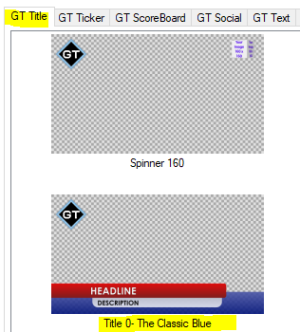
dim isrecording as string = ""
' do while true/loop prüft stetig, bis das script angehalten wird
do while true
dim xml as string = API.XML()
dim x as new system.xml.xmldocument
x.loadxml(xml)
'sind wir am aufzeichnen?
isrecording = (x.SelectSingleNode("/vmix/recording").InnerText)
'eine Antwort in einen Titel schreiben und die Farbe entsprechend ändern
if isrecording = true
API.Function("SetText",Input:="Title 0- The Classic Blue.gtzip",SelectedName:="Headline.Text",Value:="AUFZEICHNUNG LÄUFT")
API.Function("SetTextColour",Input:="Title 0- The Classic Blue.gtzip",SelectedName:="Headline.Text",Value:="red")
else
API.Function("SetText",Input:="Title 0- The Classic Blue.gtzip",SelectedName:="Headline.Text",Value:="AUFZEICHNUNG STOP")
API.Function("SetTextColour",Input:="Title 0- The Classic Blue.gtzip",SelectedName:="Headline.Text",Value:="green")
end if
sleep(500)
loop
Zeigt die verbleibende Zeit des laufenden Videos in einem Titel an
Titelbeispiel: remainingtime.gtzip
' Die verbleibende Zeit des aktiven laufenden Videos prüfen und in einem Titel anzeigen.
dim position as string = ""
dim duration as string = ""
dim activeinput as string = ""
dim Timeleft as double = 0
dim triggertime as integer = 10 '10 Sekunden vor Ende
do while true
dim xml as string = API.XML()
dim x as new system.xml.xmldocument
x.loadxml(xml)
activeinput = (x.SelectSingleNode("//active").InnerText)
duration = (x.SelectSingleNode("//input[@number='"& activeinput &"']/@duration").Value)
position = (x.SelectSingleNode("//input[@number='"& activeinput &"']/@position").Value)
Timeleft= Double.Parse(duration)-Double.Parse(position)
Timeleft = Timeleft / 100
dim Timingleft as integer = CInt(Timeleft)
Timingleft = Timingleft / 10
dim Minutes as integer = Timingleft \ 60
dim Seconds as integer = Timingleft Mod 60
'zum testen ausklammern
' console.writeline(Timingleft)
' console.writeline(Seconds)
'editiere den Text "verbleibende Zeit" nach Bedarf
dim ThisTime as string
ThisTime = "verbleibende Zeit - " + Minutes.ToString("00") + ":" + Seconds.ToString("00")
if Timingleft < 60
dim TimeRemaining as string
TimeRemaining = "remaining time - 00:" + Seconds.ToString("00")
API.Function("SetText", Input:="remainingtime.gtzip", SelectedIndex:="0", Value:=Timeremaining)
if Timingleft < 30
API.Function("SetTextColour",Input:="remainingtime.gtzip",Value:="red")
else
API.Function("SetTextColour",Input:="remainingtime.gtzip",Value:="orange")
end if
else
API.Function("SetText",Input:="remainingtime.gtzip",SelectedIndex:="0" ,Value:=ThisTime)
API.Function("SetTextColour",Input:="remainingtime.gtzip",Value:="green")
end if
sleep(50)
Loop
ein Ereignis auslösen, z.B. 2 Sekunden bevor das Video fertig ist?
Dieses Beispiel blendet den Ton des Videos 2 Sekunden(triggertime) bevor das Video fertig ist langsam(triggerduration)aus.
dim position as string = ""
dim duration as string = ""
dim activeinput as string = ""
dim Timeleft as double = 0
dim triggertime as integer = 2000 '2 Sekunden bevor Ende
dim triggerduration as integer = 500 'Ausblendzeit (fade)
do while true
dim xml as string = API.XML()
dim x as new system.xml.xmldocument
x.loadxml(xml)
activeinput = (x.SelectSingleNode("//active").InnerText)
duration = (x.SelectSingleNode("//input[@number='"& activeinput &"']/@duration").Value)
position = (x.SelectSingleNode("//input[@number='"& activeinput &"']/@position").Value)
Timeleft= Double.Parse(duration)-Double.Parse(position)
if Timeleft < triggertime
API.Function("SetVolumeFade",Input:=activeinput.tostring(),Value:="0," & triggerduration.tostring())
' hier tun, was man tun möchte, das Beispiel blendet den Ton langsam aus
end if
sleep(500)
Loop
Video auf eine bestimmte Stelle positionieren
http://127.0.0.1:8088/api/?Function=SetPosition&Input=Video.mp4&Value=2000
Video starten
Input 0 ist PGM
"Function=Play&Input=1")
zählt 2 Zahlen aus 2 Textfeldern zusammen und zeigt das Ergebnis in einem 3. Textfeld an
Dim one as integer = Convert.toInt32(Input.Find("Tally.gtzip").Text("One.Text"))
Dim Two as integer = Convert.toInt32(Input.Find("Tally.gtzip").Text("Two.Text"))
API.Function("SetText",Input:="Tally.gtzip",SelectedName:="Total.Text",Value:=(One + Two).tostring)
schreibt einen Zeitstempel in eine Textdatei
Während eine Aufnahme kann der Redaktor eine Taste drücken, welche das Script auslöst. Es wird ein Zeitstempel in ein Textfile geschrieben, dies erleichtert das Auffinden von gewünschten Stellen in der Aufzeichnung.
'Text file für die Zeitmarken
dim FILENAME = "D:\out.txt"
'Get recording duration
dim xml = API.XML()
dim x as new system.xml.xmldocument
x.loadxml(xml)
dim Duration = integer.parse((x.SelectSingleNode("//recording/@duration").Value))
dim Second = math.floor(Duration mod 60)
dim Minute = math.floor((Duration / 60) mod 60)
dim Hour = math.floor((Duration / (60 * 60)) mod 60)
'Aufnahmezeit in die Datei schreiben
System.IO.File.AppendAllText(filename, string.format("{0:00}:{1:00}:{2:00}"&Environment.NewLine, Hour, Minute, Second))
Quadsplitt Rotlicht
Es muss ein Multiviewer Quadsplitt vorhanden sein, mit einem Titel Overlay(Quadsplitt_Rotlicht.gtzip).
download quadsplitt_rotlicht.gtzip GT Template
Da sich in vMix farbige Rechtecke eines Titels nicht umfärben lassen, Text aber schon, verwende ich das ARIAL ASCII Zeichen U+2588, Voller Block.█
Das Text-Zeichen lässt sich in der Farbe einfach anpassen.
do while true
Dim doc As New XmlDocument()
doc.LoadXml(API.Xml)
Dim root As XmlNode = doc.DocumentElement
Dim node As XmlNode = root.SelectSingleNode("/vmix/active")
Dim inputNumber as Integer = node.InnerXml
If inputNumber = 1 Then
Input.Find("Quadsplitt_Rotlicht.gtzip").Text("TextOL.Text") = "Kamera 1 ONAIR"
Input.Find("Quadsplitt_Rotlicht.gtzip").Text("TextOR.Text") = "Kamera 2"
Input.Find("Quadsplitt_Rotlicht.gtzip").Text("TextUL.Text") = "Kamera 3"
Input.Find("Quadsplitt_Rotlicht.gtzip").Text("TextUR.Text") = "PGM K1"
API.Function("SetTextColour",Input:="Quadsplitt_Rotlicht.gtzip",SelectedName:="HG1.Text",Value:="red")
API.Function("SetTextColour",Input:="Quadsplitt_Rotlicht.gtzip",SelectedName:="HG2.Text",Value:="black")
API.Function("SetTextColour",Input:="Quadsplitt_Rotlicht.gtzip",SelectedName:="HG3.Text",Value:="black")
'API.Function("SetTextColour",Input:="Quadsplitt_Rotlicht.gtzip",SelectedName:="HG4.Text",Value:="black")
end if
If inputNumber = 2 Then
Input.Find("Quadsplitt_Rotlicht.gtzip").Text("TextOL.Text") = "Kamera 1"
Input.Find("Quadsplitt_Rotlicht.gtzip").Text("TextOR.Text") = "Kamera 2 ONAIR"
Input.Find("Quadsplitt_Rotlicht.gtzip").Text("TextUL.Text") = "Kamera 3"
Input.Find("Quadsplitt_Rotlicht.gtzip").Text("TextUR.Text") = "PGM K2"
API.Function("SetTextColour",Input:="Quadsplitt_Rotlicht.gtzip",SelectedName:="HG1.Text",Value:="black")
API.Function("SetTextColour",Input:="Quadsplitt_Rotlicht.gtzip",SelectedName:="HG2.Text",Value:="red")
API.Function("SetTextColour",Input:="Quadsplitt_Rotlicht.gtzip",SelectedName:="HG3.Text",Value:="black")
'API.Function("SetTextColour",Input:="Quadsplitt_Rotlicht.gtzip",SelectedName:="HG4.Text",Value:="black")
end if
If inputNumber = 3 Then
Input.Find("Quadsplitt_Rotlicht.gtzip").Text("TextOL.Text") = "Kamera 1"
Input.Find("Quadsplitt_Rotlicht.gtzip").Text("TextOR.Text") = "Kamera 2"
Input.Find("Quadsplitt_Rotlicht.gtzip").Text("TextUL.Text") = "Kamera 3 ONAIR"
Input.Find("Quadsplitt_Rotlicht.gtzip").Text("TextUR.Text") = "PGM K3"
API.Function("SetTextColour",Input:="Quadsplitt_Rotlicht.gtzip",SelectedName:="HG1.Text",Value:="black")
API.Function("SetTextColour",Input:="Quadsplitt_Rotlicht.gtzip",SelectedName:="HG2.Text",Value:="black")
API.Function("SetTextColour",Input:="Quadsplitt_Rotlicht.gtzip",SelectedName:="HG3.Text",Value:="red")
'API.Function("SetTextColour",Input:="Quadsplitt_Rotlicht.gtzip",SelectedName:="HG4.Text",Value:="black")
end if
sleep (200)
loop
String formatieren
vMix macht manchmal aus einer Zahl, welche von einer Datenquelle stammt, etwas „anderes“.
aus 100.00 wird 100
aus 100.10 wird 100.1
etc.
Falls aber immer die Anzeige 100.00 gewünscht ist, kann das via ein loopendes Script korrigiert werden. In diesem Beispiel ist es der Titel mytitle und das Feld Headline.Text.
do
dim j as integer
dim i As string = ""
dim mystring as string = ""
i = Input.Find("mytitle").Text("Headline.Text")
j = CInt(i)
myString = String.Format("{0:00}", j)
API.Function("SetText",Input:="mytitle",SelectedName:="Description.Text",Value:=myString )
loop
Multiviewer einschalten und belegen
Schaltet auf den ersten 4 Inputs den ersten Multiviewer Layer ein und belegt diese mit Inputs 11-14
Function=SetMultiViewOverlay&Input=1&Value=1,11 Function=MultiViewOverlayON&Input=1&Value=1 Function=SetMultiViewOverlay&Input=2&Value=1,12 Function=MultiViewOverlayON&Input=2&Value=1 Function=SetMultiViewOverlay&Input=3&Value=1,13 Function=MultiViewOverlayON&Input=3&Value=1 Function=SetMultiViewOverlay&Input=4&Value=1,14 Function=MultiViewOverlayON&Input=4&Value=1
oder
API.Function("SetMultiViewOverlay",Input:="1",Value:="1,11")
API.Function("MultiViewOverlayOFF",Input:="1",Value:="1")
Script aus Script starten
ACHTUNG: das Aufrufen einen scriptes aus einem script braucht Zeit. Also immer nach einer komplexeren Aktion ein sleep(200) setzen.
API.Function("ScriptStart", , "MeinScript")
sleep(200)
Script, welches einen Befehl über das Netzwerk an einen anderen vMix Computer schickt
Dieses Beispiel schaltet Input1 auf Overlay1 am Computer mit der IP 192.168.10.10 ein/aus.
Wichtig ist, die Verbindung zu schliessen, da vMix das selber nicht macht.
Dim client = WebRequest.Create("http://192.168.10.10:8088/api/?Function=OverlayInput1&Input=1")
Dim response = client.GetResponse()
response.Close
Diashow fertig, wechselt zu einem anderen Input, wenn alle Fotos durch sind
'Kopiere das alles in ein neues Skript, benenne das Skript und speiche es ab
'ersetze 13 durch die Inputnummer der Fotoliste
'ersetze 14 durch die Inputnummer auf die Du umschalten möchtest
'triggere deinen Fotoinput um das Skript auszuführen (ontransitionin - scriptstart - Name des Skripts)
dim PhotoCompleted as string = ""
'eine kleine Verzögerung, um sicherzustellen, dass der Übergang beendet ist, kann ebenfalls im Trigger eingestellt werden.
sleep(1000)
do while true
dim xml as string = API.XML()
dim x as new system.xml.xmldocument
x.loadxml(xml)
PhotoCompleted = (x.SelectSingleNode("//input[13]/@state").InnerText)
if PhotoCompleted = "Completed"
API.Function("Fade",Input:="14",Duration:="500") 'oder jede andere Funktion, die man ausführen möchte, nachdem alle Fotos angezeigt wurden
exit do
end if
sleep(100)
loop
Externes Programm aus vMix starten
Startet ein externes Programm aus vMix und führt das Script weiter aus, wenn die externe Applikation geschlossen wird. Es kann z.B. ein komplexeres externes Programm ausgeführt werden, welches mit vMix Script nicht, oder nur schwer zu lösen wäre.
Dim P As New Process
P = Process.Start("notepad.exe")
P.WaitForExit()
Starten einer Anwendung (Beispiel Notepad mit angegebener vorhandener Datei)
Dim ExtApp As New ProcessStartInfo ExtApp.FileName = "notepad.exe" ExtApp.Arguments = "d:/demo.txt" ExtApp.UseShellExecute = True ExtApp.WindowStyle = ProcessWindowStyle.Normal Dim proc As Process = Process.Start(ExtApp)
Variablenspeicher
Leider lässt vMix keine Public Variablen zu. Eine Variable ist immer nur im Script funktional und kann nicht von einem anderen Script verwendet werden. Da das Schreiben und Lesen in und aus einem Titel recht fix geht, kann man diesen als Variablenspcher missbrauchen. Der Titel wird einfach an den Schluss des Projekts geladen und dann vergessen. Ein Beispieltitel hier variablen.gtzip
Schreibt Variablen in den Titel, auch Integer immer als String in Gänsefüsschen! Muss ein Integerwert in einen String umgewandelt werden geschieht das mit cstr()
Input.Find("variablen.gtzip").Text("i1.Text")="111"
Input.Find("variablen.gtzip").Text("i2.Text")="222"
Input.Find("variablen.gtzip").Text("s1.Text")="irgend etwas bedeutendes"
Liest Variablen aus dem Titel. Beim Auslesen entsteht immer ein String, enthält dieser einen Zahlenwert, muss der String danach noch in einen Integerwert, cint(), gewandelt werden.
dim var1 as string = Input.Find("variablen.gtzip").Text("i1.Text")
dim var2 as string = Input.Find("variablen.gtzip").Text("i2.Text")
dim i1 as integer = cint(var1)
dim i2 as integer = cint(var2)
console.writeline(i1)
console.writeline(i2)
console.writeline(i1+i2)
File Funktionen
Directory erstellen, falls nicht vorhanden
dim Directory as string ="C:\Testdir" If (Not System.IO.Directory.Exists(Directory)) Then System.IO.Directory.CreateDirectory(Directory) End If
File erstellen, falls nicht vorhanden
dim Filenameas string ="C:\Testdir\Datenbank.xml" If (Not System.IO.File.Exists(Filename)) Then My.Computer.FileSystem.WriteAllText(Filename, " ", True) End If
Files in einem Folder löschen
delete files in folder
Dim path As String = "C:\Testdir"
'löscht alle Files im Directory path
If Directory.Exists(path) Then
For Each filepath As String In Directory.GetFiles(path)
File.Delete(filepath)
Next
'löscht alle Subfolder im Directory path
For Each d as string in Directory.GetDirectories(path)
Directory.Delete(d, true)
Next
End If
sleep(1000)
prüfen ob file vorhanden und dann ein Ereignis auslösen
dim FILELOCATION As string = "D:/" dim IMAGENAME As string = "" dim FILENAME As string = "" IMAGENAME = "flagge.png" FILENAME = FILELOCATION & IMAGENAME If System.IO.File.Exists(FILENAME) Then 'falls das file existiert, mach etwas else 'falls das file nicht existiert, mach etwas anderes end if
alle Files aus einem Ordner in einen anderen kopieren
In diesem Beispiel werden die Files von dem Ordner E:\Irgendwo in einen Ordner RECORD auf dem Desktop kopiert.
Dim path As String = My.Computer.FileSystem.SpecialDirectories.Desktop + "\RECORD"
If Directory.Exists(path) = False Then
Try
Directory.CreateDirectory(path)
Catch ex As Exception
'Fehlerbehandlung
End Try
End If
My.Computer.FileSystem.CopyDirectory("E:\Irgendwo", path, True)
sleep(1000)
alle Files und Subfolder in einem Verzeichnis löschen
Dim path As String = "E:\TestDir"
'löscht alle Files im Directory path
If Directory.Exists(path) Then
For Each filepath As String In Directory.GetFiles(path)
File.Delete(filepath)
Next
'löscht alle Subfolder im Directory path
For Each d as string in Directory.GetDirectories(path)
Directory.Delete(d, true)
Next
End If
sleep(1000)
Zeit Funktionen
zu den letzten 10 Sekunden des aktiven Videos springen (beim Proben nützlich)
Für eine andere Zeit den Wert 9999 anpassen.
dim duration as string = ""
dim activeinput as string = ""
dim xml as string = API.XML()
dim x as new system.xml.xmldocument
x.loadxml(xml)
activeinput = (x.SelectSingleNode("//active").InnerText)
duration = (x.SelectSingleNode("//input[@number='"& activeinput &"']/@duration").Value)
API.Function("SetPosition",Input:=activeinput ,Value:=(duration-9999) )
sleep(500)
Wechsle Page in Titel (GT-Title) alle 5 Sekunden
Der Code ist für einen Titel, welcher 6 pages hat, welche nach 5 Sekunden automatisch gewechselt werden.
dim x as integer
Dim Index as integer =0
Do while Index <=100
for x = 1 to 6
sleep(5000)
api.Function("SelectIndex",Input:="Test.gtxml",Value:=x)
next x
index +=1
loop
Einen Titel zu einer bestimmten Tageszeit zusetzen
'löst eine Funktion zu einem bestimmten Tageszeitpunkt aus (16:00)
'in diesem Beistpiel wird der Eingang 1 ("1") auf den Overlay1 gelegt
'hier die Zeit vorgeben
dim triggertime as string = "16:00"
Do While True
If triggertime = DateTime.Now.ToString("HH:mm") Then 'bei 12H Anzeige (AP/PM) hh:mm verwenden
' Hier kommt die Funktion, welch zu einem bestimmten Zeitpunkt ausgelöst werden soll
API.Function("OverlayInput1In",Input:="1") '"ersetze "1" mit der von dir gewünschten Input Nummer
Exit do
End If
sleep(1000)
Loop
Streaming zu einem bestimmten Zeitpunkt starten
'löst eine Funktion zu einem bestimmten Tageszeitpunkt aus (16:00)
'in diesem Beistpiel wird Streaming 1 gestartet
'Stream1: Value:="0"
'Stream2: Value:="1"
'Stream3: Value:="2"
'hier die Zeit vorgeben
dim triggertime as string = "16:00"
Do While True
If triggertime = DateTime.Now.ToString("HH:mm") Then
' Hier kommt die Funktion, welch zu einem bestimmten Zeitpunkt ausgelöst werden soll, Start Streaming 1
API.Function("StartStreaming",Value:="0")
Exit do
End If
sleep(1000)
Loop
GT Titler Funktionen
growing bars (aufbauender Balken)
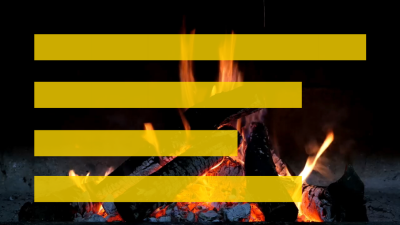
Die gtzip-Vorlage hat EINEN Balken, bestehend aus 579 einzelnen Textfeldern (harte Arbeit 
Lade den GT-Titel growingbars1.gtzip in vMix.download growingbar1.gtzip
Passe die Größe und Position des ersten Balkens mit den Positionsschiebern dieses Inputs an.
Erstelle 3 virtuelle Kopien von diesem Balken.
Verschiebe diese zusätzlichen Balken mit den Positions-Schiebereglern an die richtige Position in jedem Input.
(WICHTIG) Benenne die 3 Kopien um in:
growingbars2.gtzip
growingbars3.gtzip
growingbars4.gtzip
Lade einen transparenten Color-Input.
Füge die 4 growingbar-Titel in den Multiviewer ein.
Dieser Eingang ist dann dein fertiges Overlay-Signal.
Damit sich die Balken bewegen, werden 2 Skripte benötigt.
eines, um die Balken zu löschen
eines, um die Balken wachsen zu lassen
Die Skripte werden mit dem Preset geladen.
Zum Testen lege bitte die files auf den Desktop.
-Projekt growingbars.vmix
-GT Titel growingbar1.gtzip
Im Skript growingbars können alle notwendigen Variablen geändert werden.
(Farbe, Transparenz des Balkens, Geschwindigkeit, Prozentsätze)
Das Skript ist für eine Summe von 100% ausgelegt.
Die Balkenbreite wird automatisch angepasst, d.h. der Teilnehmer mit der höchsten Prozentzahl erhält die volle Balkenbreite.
Tastenkürzel im Projekt:
C löscht die Balken
G startet den Balken
Alle benötigten Dateien (Projekt, Titel) sind hier
' this script is made for 4 bars, please extend it for more bars
dim i as integer 'variable for the loop
dim barcolor as string 'variable for the color of the bar
dim fieldname as string 'variable for the Fieldname of the Textfield in the gtzip template
dim barwidth as integer = 579 '579 textfields, each 3 pixels wide
dim barspeed as integer = 0 'higher values = slower bar grow, 0 = fastest possible
dim barpause as integer = 450 'waits xx miliseconfs, before painting the next bar
'change here the values from your competition (sum of the 4 maximal 100%)
'dont change the part "dim Percentage_Candidate1 as integer =", only the digits at the end of the line!
dim Percentage_Candidate1 as integer = 31
dim Percentage_Candidate2 as integer = 25
dim Percentage_Candidate3 as integer = 19
dim Percentage_Candidate4 as integer = 25
'this sets the color of the bars
'you can use all colors from here: https://www.w3schools.com/colors/colors_names.asp
'color example "#FFD700" is GOLD
'normal color = # + 6 HEX codes "#FFD700"
'transparent color = # + 8 HEX codes, the first two characters are for tranparence, "#CCFFD700" CC = 70% transparent
barcolor = "#CCFFD700"
'______________________nothing to change from here ____________________________
'this section calculates the maximal barwidth (500) to the winner percentage
dim Bar_width_1 as integer
dim Bar_width_2 as integer
dim Bar_width_3 as integer
dim Bar_width_4 as integer
dim maximalvalue as integer = Percentage_Candidate4
if Percentage_Candidate3 > Percentage_Candidate4 then maximalvalue = Percentage_Candidate3
if Percentage_Candidate2 > Percentage_Candidate3 then maximalvalue = Percentage_Candidate2
if Percentage_Candidate1 > Percentage_Candidate2 then maximalvalue = Percentage_Candidate1
Bar_width_1 = barwidth /maximalvalue*Percentage_Candidate1
Bar_width_2 = barwidth /maximalvalue*Percentage_Candidate2
Bar_width_3 = barwidth /maximalvalue*Percentage_Candidate3
Bar_width_4 = barwidth /maximalvalue*Percentage_Candidate4
'this paints the bars, one after the other
for i = 1 to Bar_width_1
fieldname = "T"+cstr(i) + ".Text"
API.Function("SetTextColour",Input:="growingbar1.gtzip",SelectedName:= fieldname ,Value:=barcolor)
SLEEP (barspeed)
next
SLEEP (barpause)
for i = 1 to Bar_width_2
fieldname = "T"+cstr(i) + ".Text"
API.Function("SetTextColour",Input:="growingbar2.gtzip",SelectedName:= fieldname ,Value:=barcolor)
SLEEP (barspeed)
next
SLEEP (barpause)
for i = 1 to Bar_width_3
fieldname = "T"+cstr(i) + ".Text"
API.Function("SetTextColour",Input:="growingbar3.gtzip",SelectedName:= fieldname ,Value:=barcolor)
SLEEP (barspeed)
next
SLEEP (barpause)
for i = 1 to Bar_width_4
fieldname = "T"+cstr(i) + ".Text"
API.Function("SetTextColour",Input:="growingbar4.gtzip",SelectedName:= fieldname ,Value:=barcolor)
SLEEP (barspeed)
next
SLEEP (barpause)
Zufallszahl
Zufallszahl per Script generieren. Titelbeispiel: wuerfel.gtzip
Static Generator As System.Random = New System.Random()
dim i as integer
dim fieldname as string = "Zahl.Text"
dim zahlrnd as integer
for i = 1 to 20
zahlrnd = Generator.Next(1, 6)
API.Function("SetText",Input:="wuerfel.gtzip",SelectedName:= "Zahl.Text",Value:=zahlrnd )
sleep(100)
next
Zufallsfarben
Zufallsfarben in einem Titel, per Script generieren. Titelbeispiel: textfarbe.gtzip
Static Generator As System.Random = New System.Random()
dim i as integer
dim fieldname as string ="Text.Text"
dim color as string
dim colorrnd as integer
for i = 1 to 20
colorrnd = Generator.Next(1, 11)
'you can use colornames from https://www.w3schools.com/colors/colors_names.asp
if colorrnd = 1 then color = "aqua"
if colorrnd = 2 then color = "blue"
if colorrnd = 3 then color = "Chartreuse"
if colorrnd = 4 then color = "Crimson"
if colorrnd = 5 then color = "GreenYellow"
if colorrnd = 6 then color = "orange"
if colorrnd = 7 then color = "LawnGreen"
if colorrnd = 8 then color = "red"
if colorrnd = 9 then color = "yellow"
if colorrnd = 10 then color = "white"
API.Function("SetTextColour",Input:="textfarbe.gtzip",SelectedName:= fieldname ,Value:=color)
sleep(100) 'damit man es sieht
next
blinkender Text
SetTextVisible kann ein Textfeld ein-oder ausschalten (toggle)
SetTextVisibleON kann ein Textfeld einschalten
SetTextVisibleOFF kann ein Textfeld ausschalten
das selbe kann mit einem Bild (Image) gemacht werden:
API.Function(„SetImageVisible“,Input:=„visibledemo.gtzip“,SelectedName:=„Image1.Source“)
Die im GT Titler erzeugten Rechtecke oder sonstigen Formen können leider weder umgefärbt noch sichtbar/unsichtbar gemacht werden.
Beispieltitel hier: visibledemo.gtzip
do while true
API.Function("SetTextVisible",Input:="visibledemo.gtzip",SelectedName:="TextBlock1.Text")
API.Function("SetImageVisible",Input:="visibledemo.gtzip",SelectedName:="Image1.Source")
sleep(500)
loop
MIX Funktionen
Mixer Input
vMix hat noch 3 kleine Mixer Inputs, welche auch gut für verschiedene scriptgesteuerte Funktionen verwendet werden können. Der Vorteil der 3 zusätzlichen Mischer ist, dass jeder Eingang auch geblendet werden kann. (Die Mischer sind nur ab der 4K Version verfügbar)
Einen Mixer Input generiert man mit dem kleinen Aufwärtspfeil neben dem Button Add Input.
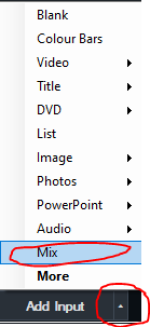
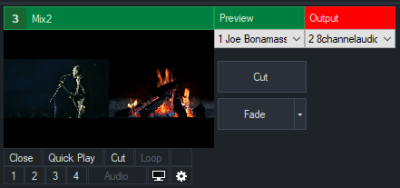
' setze Input 1 in Mix2 Preview
API.Function("PreviewInput",Input:=1,Mix:=1)
' setze Input 1 in Mix2 Output
API.Function("ActiveInput",Input:=1,Mix:=1)
' überblende in Mix2
API.Function("Fade",Input:=0,Mix:=1) ' INPUT 0 ist immer Programm
XPATH finden
Es ist manchmal etwas verwirrend/knifflig, den richtigen xpath zu finden, um bestimmte Daten aus einer XML-Datei abzurufen, sei es innerhalb eines Skripts oder im XML-Datenquellenmanager. Ein paar hilfreiche Links, die einen xpath für dich generieren können. Allerdings muss man die Ergebnisse möglicherweise etwas anpassen, je nachdem, ob man sie in einem Skript oder in einem Datenquellen-Manager verwendet.
http://xmltoolbox.appspot.com/xpath_generator.html (liefert ein Ergebnis basierend auf einer Auswahl)
https://www.easycodeforall.com/XPathUtility.jsp (gibt eine ganze Liste möglicher xpaths aus, hat auch noch ein paar andere Goodies)
Datasource
Mit Datasource können Textfelder eines Titels mit externen Daten gekoppelt werden. Als Daten funktioneren:
-Excel
-Google Sheet
-JSON
-RSS
-Text
-XML
API von vMix als Datasource nutzen
Da vMix seine API Daten als XML zur Verfügung stellt, kann der Datasource Manager von vMix natürlich auch seine eigenen Daten lesen und auswerten. Dazu öffnet man einen Titel-Input und clickt mit der rechten Maustaste in das kleine Titelfeld. Demotitel hier: datasource_demo.gtzip
1. Rechte Maustaste ins Titelfenster, Title Editor
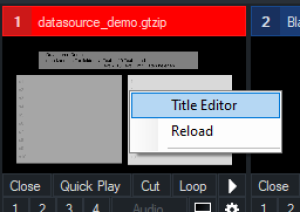
2. Data Source

3. Manage
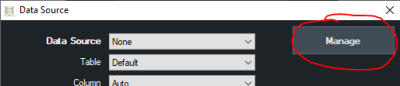
4. Data Source, +, XML
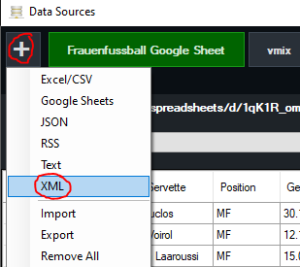
5. Name,
z.B. vmix API, http://127.0.0.1:8088/api/?, und einen gültigen XML node wie z.B. //inputs//input[@audiobusses]
Dann OK drücken.
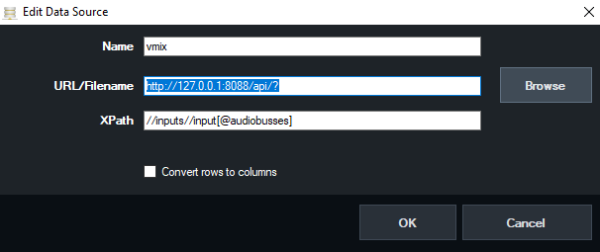
6. Das sollte dann so aussehen:
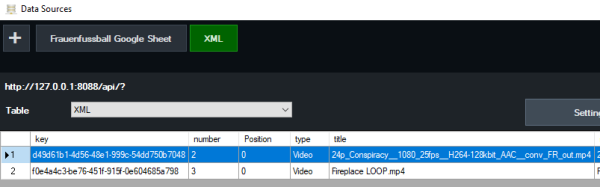
7. Danach können die einzelnen Daten irgendwelchen Textfeldern im Titel zugewiesen werden.
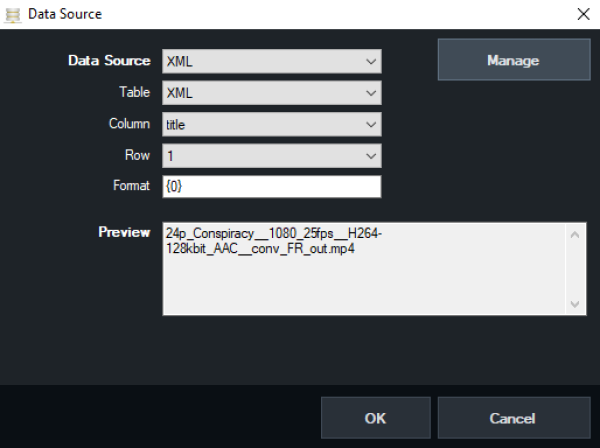
Beachte: es kommen nur Daten, wenn auch etwas ins XML geschrieben wird. Falls keiner der Inputs über Audio verfügt, kommt bei dem Node vom Beispiel einfach NICHTS.
eine bestimmte Datenzeile per script wählen (Excel oder Google sheet)
Im Beispiel heisst das Google Sheet „Frauenfussball Google Sheet“ und die Tabelle „Servette.
Wenn man nun Titeldaten mit selected row verküpft, kann per API eine Zeile der Tabelle gewählt werden. So kann eine Tabelle durchgeblättert werden.
API.Function("DataSourceSelectRow",Value:="Frauenfussball Google Sheet,Servette,2")
"rotating" Datasource
zeigt, bis das script von Hand gestoppt wird, alle 5 Sekunden eine von 10 Zeilen aus einer Tabelle Google Sheet „Frauenfussball Google Sheet“ und die Tabelle „Resultate“.
while (true)
For i As Integer = 1 to 10
API.Function("DataSourceSelectRow",Value:="Frauenfussball Google Sheet,Resultate," &i)
Sleep(5000)
Next
end while
Streaming
streamingkey/URL/PW setzen
RTMP Stream URL für Stream1
(Stream2 „Input:=2“, Stream 3 „Input:=3“)
API.Function("StreamingSetURL","Input=1", "rtmp://x.xx123456.i.akamaientrypoint.net/EntryPoint")
Streamkey
API.Function("StreamingSetKey","Input:=1", "2222oioioi23456")
OPTIONAL
User
API.Function("StreamingSetUsername","Input:=1", "USER99")
Passwort
API.Function("StreamingSetPassword","Input:=1", "123456")
läuft das streaming (stream1)?
Streamingstatus via API abfragen und als Anzeige den Wert in einem Title Input schreiben. Als Titel ist ein Beispieltitel aus der GT Library gewählt. Title 0- The Classic Blue.gtzip
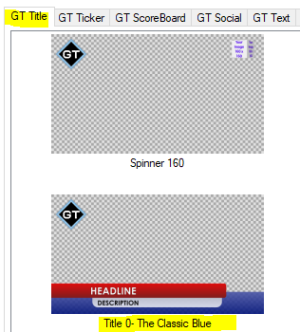
dim isstreaming as string = ""
' do while true/loop prüft stetig, bis das script angehalten wird
do while true
dim xml as string = API.XML()
dim x as new system.xml.xmldocument
x.loadxml(xml)
'sind wir am streamen?
isstreaming = (x.SelectSingleNode("/vmix/streaming[1]").InnerText)
'eine Antwort in einen Titel schreiben und die Farbe entsprechend ändern
if isstreaming = true
API.Function("SetText",Input:="Title 0- The Classic Blue.gtzip",SelectedName:="Headline.Text",Value:="Streaming LÄUFT")
API.Function("SetTextColour",Input:="Title 0- The Classic Blue.gtzip",SelectedName:="Headline.Text",Value:="red")
else
API.Function("SetText",Input:="Title 0- The Classic Blue.gtzip",SelectedName:="Headline.Text",Value:="Streaming STOP")
API.Function("SetTextColour",Input:="Title 0- The Classic Blue.gtzip",SelectedName:="Headline.Text",Value:="green")
end if
sleep(500)
loop
PTZ Kameras bewegen
zoomen
API.Function("SetZoom",Input:="1",Value:="0.5")
bewegen
API.Function("SetPanX",Input:="1",Value:="0.5")
API.Function("SetPanY",Input:="1",Value:="0.5")